- Die Deine GPU ist voll Eine Benachrichtigung wird häufig angezeigt, wenn Sie mit hochauflösenden Inhalten arbeiten.
- Versuchen Sie, dieses Problem zu beheben, indem Sie entweder Ihre Grafiktreiber aktualisieren oder die Grafikkarteneinstellungen anpassen.
- Sie können auch eine erwerben, die in der Lage ist, die hohen Auflösungen und komplexen Aufgaben zu bewältigen, die Sie damit bewältigen.
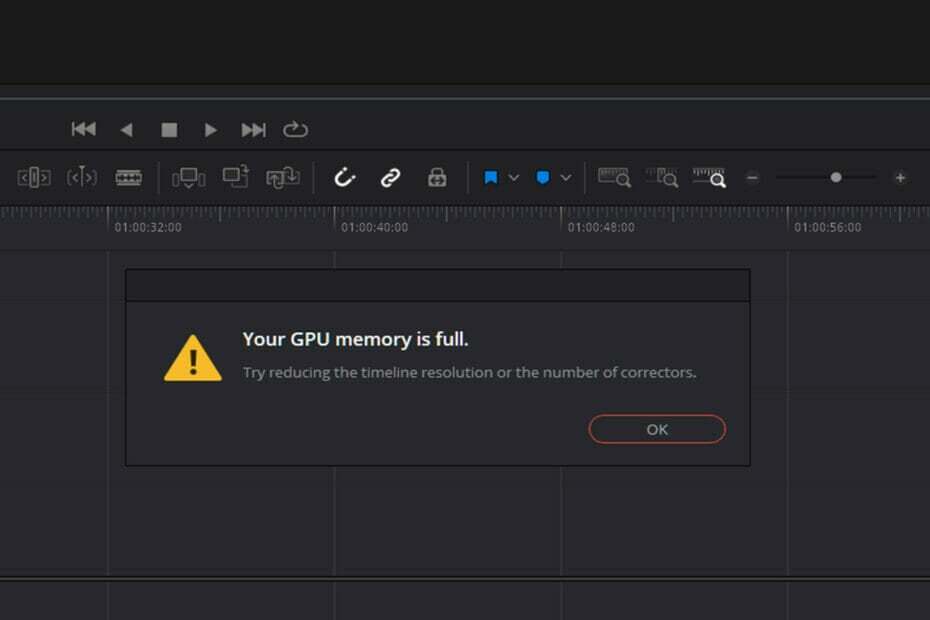
xINSTALLIEREN DURCH KLICKEN AUF DIE DOWNLOAD-DATEI
Diese Software repariert häufige Computerfehler, schützt Sie vor Dateiverlust, Malware, Hardwarefehlern und optimiert Ihren PC für maximale Leistung. Beheben Sie PC-Probleme und entfernen Sie Viren jetzt in 3 einfachen Schritten:
- Laden Sie das Restoro PC-Reparatur-Tool herunter das kommt mit patentierten Technologien (Patent verfügbar Hier).
- Klicken Scan starten um Windows-Probleme zu finden, die PC-Probleme verursachen könnten.
- Klicken Alles reparieren um Probleme zu beheben, die die Sicherheit und Leistung Ihres Computers beeinträchtigen
- Restoro wurde heruntergeladen von 0 Leser in diesem Monat.
Es gibt nichts Schreckliches im Vergleich dazu, wenn Sie die erhalten Dein GPU-Speicher ist voll Benachrichtigung. Im Gegenzug stört es Ihr Gameplay, weil das Spiel abstürzt.
In den meisten Fällen machen die Leute ihre Geräte unwirksam und denken darüber nach, ein neues Gerät mit besserer Grafik und mehr Speicherplatz zu kaufen.
Im Gegensatz dazu sollten Sie, bevor Sie voreilige Schlussfolgerungen ziehen, zuerst überlegen, ob das Problem von der Software ausgeht. Ihr Gadget könnte vollkommen in Ordnung sein.
In einigen Fällen werden Sie feststellen, dass einige Programme ziemlich fehlen können, insbesondere wenn es um den Speichersektor geht. Es führt letztendlich zu einem Speicherleck.
Das Problem tritt häufig auf, wenn ein Programm verworfenen Speicher nicht an das System zurückgeben kann, was zum Absturz des Programms führt. Als Welleneffekt startet Ihr Computer am Ende selbst neu.
Ist es sicher, nur den GPU-Cache zu löschen?
Eine GPU wird mit Grafikkernen geliefert, die den Grafikrahmen zusammenfügen, der auf Ihrem Bildschirm angezeigt wird. Daher verbleibt der Frame, sobald er gerendert ist, im virtuellen Speicher, bevor er überhaupt auf dem Bildschirm angezeigt wird.
Wenn Sie dazu neigen, an hochauflösenden Inhalten zu arbeiten oder ständig qualitativ hochwertige Bilder zu verarbeiten, benötigen Sie den höheren GPU-Speicher.
Es ist nur sicher, den GPU-Cache zu löschen, wenn Sie die Änderungen an einer Datei vorgenommen und gespeichert haben. Andernfalls kann eine vorzeitige Löschung zum dauerhaften Verlust Ihrer Daten führen.
Woran erkenne ich, dass meine GPU defekt ist?
Hier sind einige der wichtigsten verräterischen Zeichen, die Sie verwenden können, um eine Fehlfunktion zu erkennen:
- Wenn einige Bildschirmstörungen auftreten, insbesondere wenn Sie ein Spiel spielen oder ein hochwertiges Video ansehen, liegt ein Problem mit Ihrer Karte vor. Eine klassische Charakterisierung davon ist, wenn seltsame Farben auf Ihrem Bildschirm erscheinen.
- Manche Leute sehen vielleicht seltsame Artefakte auf ihrem Display. Das Problem wird hauptsächlich durch Hitze, Staubablagerungen und übermäßiges Übertakten verursacht.
- Es gibt so viele Gründe, warum Ihr Gerät BSODs-Fehler erhält. Das Problem könnte mit RAM, Grafikkarte oder Festplatte zusammenhängen. Wenn der Bluescreen jedoch nur bei grafikintensiven Aufgaben wie dem Spielen von Videospielen erscheint, ist Ihre Grafikkarte verantwortlich.
- Das Stottern und Einfrieren des Computerbildschirms ist auch ein Hinweis darauf, dass Ihre GPU sofortige Aufmerksamkeit benötigt. Trotzdem kann das Problem auch durch RAM-Probleme, Malware und eine veraltete Festplatte verursacht werden.
- Wenn Sie beginnen, Lüftergeräusche zu hören, kann dies ein Hinweis auf ein Problem sein. Dies bedeutet jedoch möglicherweise nicht, dass Sie Ihre Grafikkarte ersetzen müssen. Achten Sie auf das vom Lüfter ausgehende Geräusch, wenn es lauter als üblich ist, kann es sein, dass die GPU überhitzt und zu einer Fehlfunktion führt. Versuchen Sie es zu reinigen und sehen Sie, ob der Lüfter leiser wird.
Ist Ihr GPU-Speicher voll? Haben Sie Leistungsprobleme mit Ihrem Gerät? Nicht ärgern! Wir sind hier, um Ihnen einige Lösungen anzubieten, die Ihnen bei der Lösung des Problems helfen.
Was kann ich tun, um den Speicher der GPU in Windows 11 freizugeben?
1. Passen Sie die Einstellungen für die Auslagerungsdatei für die Pirschfahrt an
- Öffne dein Dateimanager, dann Rechtsklick Dieser PC und öffnen Eigenschaften.

- Auswählen Erweiterte Systemeinstellungen im linken Bereich.

- Drücke den Registerkarte „Erweitert“ und jetzt klick Einstellungen unter dem Leistung Kategorie.

- Öffne das Registerkarte „Erweitert“ in dem Leistung Optionsfenster, das gerade geöffnet wurde. Unter dem Virtueller Speicher Kategorie, klick Ändern.

- Wählen Sie Ihr Systemlaufwerk aus und wählen Sie dann Vom System verwaltete Größe. Klicken Satz.

- Wählen Sie nun das Laufwerk aus, auf dem Sie das Spiel installiert haben. Dann klick Keine Auslagerungsdatei. Klicken Satz Noch einmal. Klicken Sie abschließend auf OK.

2. Verwenden Sie den 3-GB-Schalter
HINWEIS
Bevor Sie diesen Fix ausführen, sollten Sie beachten, dass dadurch der Speicherplatz des Betriebssystems reduziert wird. Außerdem kann es sogar zu weiteren Abstürzen kommen.
- Suchen nach Eingabeaufforderung in dem Start Menü, klicken Sie dann mit der rechten Maustaste darauf und wählen Sie Als Administrator ausführen.

- Geben Sie nun den folgenden Befehl ein und drücken Sie Eintreten:
bcdedit /set ErhöhenUserVa 3072
- Starten Sie schließlich Ihr Gerät neu.
Für Benutzer mit einer 32-Bit-Version von Windows ist dieser Fix praktisch, um das Problem zu beheben. Alternativ können Sie auch die 64-Bit-Version erhalten. Im Gegenzug erkennt die neueste Version den Platzmangel und stellt Ihren Programmen mehr virtuellen Speicherplatz zur Verfügung.
3. Durchführen von Programm- und Spielupdates
Sie werden feststellen, dass Entwickler häufig eine Optimierung der Software vornehmen. Die Updates beziehen sich auf spezifische Hardware und andere Fehler und Fixes für die Ausführung des Programms.
Daher ist es wichtig sicherzustellen, dass Sie nach Updates suchen, wenn solche Probleme auftreten, während ein Programm ausgeführt wird.
4. Aktualisieren Sie den Grafiktreiber
- Drücken Sie Fenster Taste + x Taste, dann wähle Gerätemanager aus dem Menü.

- Expandieren Display-Adapter und klicken Sie dann mit der rechten Maustaste auf die aufgelistete Grafikkarte, um sie auszuwählen Eigenschaften.

- Klicken Sie dann auf das Registerkarte Treiber und dann klick Treiber aktualisieren. Klicken Sie dann auf OK.

- Klicken Sie abschließend auf Automatisch nach aktualisierter Treibersoftware suchen. Befolgen Sie dann die Anweisungen auf dem Bildschirm, um die Aktualisierung des Treibers abzuschließen.

Sobald Sie Ihr Gerät aktualisieren, können Sie es vor Malware, Hardwarefehlern und Systemabstürzen wie z Dein GPU-Speicher ist voll, die auch durch veraltete Treiberprobleme verursacht wird.
Darüber hinaus empfehlen wir Ihnen, ein spezielles Programm zu verwenden, wie z DriverFix um automatische Scans aller veralteten Treiber durchzuführen.
5. Optimieren Sie die Grafikkarteneinstellungen
- Öffne das Schalttafel, dann, sobald das Fenster erscheint, stellen Sie die Ansicht nach Option ein als Große Icons.

- Finden Intel HD-Grafik.

- Drücke den 3D-Option die öffnen 3D-Einstellungen.

- Klicke auf Anwendungseinstellungen verbessern dann wählen Standardeinstellungen wiederherstellen. Klicken Sie abschließend auf die Anwenden Schaltfläche, um die Änderungen zu speichern.

6. Auf unnötige Hintergrundprogramme prüfen
- Drücken Sie Strg + Alt + Löschen gleichzeitig zum öffnen der Taskmanager.
- Schaue auf die Prozesse ausgeführt werden und wie viel Speicher zugewiesen wird, und eine fundierte Entscheidung darüber treffen, welche Programme abgebrochen werden sollen.

Beachten Sie, dass einige Anwendungen automatisch geladen werden und weiterlaufen, solange Ihr Computer eingeschaltet bleibt, wenn Sie Ihr Gerät einschalten.
In den meisten Fällen scheinen diese Programme nicht notwendig zu sein. Sie verbrauchen jedoch am Ende eine beträchtliche Menge an RAM. Es könnte auch eine Anwendung sein, die Sie versehentlich geöffnet haben und die Ihren gesamten Speicher frisst, während sie ausgeführt wird.
7. Passen Sie die Videoauflösung des Programms an
In den meisten Fällen finden Sie den Speicher dieses Programms und beheben Stabilitätsprobleme, indem Sie einfach den hochauflösenden Standard reduzieren, den das Spiel auf die Videoressourcen Ihres Geräts zwingt. Dadurch wird etwas Speicherplatz frei, da jetzt weniger Videospeicher benötigt wird.
Schließlich stellen Sie möglicherweise fest, dass Sie in dieser ganzen Zeit nur Ihre GPU aktualisieren mussten. Wenn Sie es ändern, können Sie Ihrem veralteten Gerät neues Leben einhauchen. Die meisten Programme sind heutzutage stark von grafischen Benutzeroberflächen abhängig.
Als Ergebnis werden Sie feststellen, dass die Programme die ältere Grafikkarte verschleißen und verlangsamen, da diese mit solchen höheren Auflösungen nicht umgehen kann.
Es ist auch erwähnenswert, dass das visuelle Gedächtnis nicht wie die anderen digitalen Informationen auf der Karte gespeichert wird. Wenn Sie Ihr Gerät beschleunigen möchten, benötigen Sie daher eine stärkere Grafikkarte.
Wie wirkt sich VRAM auf die GPU aus?
Viele der Fehler, die durch das Fehlen einer Grafikkarte verursacht werden, hängen hauptsächlich mit dem Video-RAM (VRAM) zusammen. Es ist eine spezielle Art von RAM, die dafür verantwortlich ist, die GPU-Informationen zu speichern.
Daher verbessert es die Leistung, indem es der GPU ermöglicht, Informationen zu erhalten und an den Bildschirm zu übertragen. Es ist erwähnenswert, dass der VRAM schneller ist, wenn es darum geht, GPU-bezogene Aufgaben zu erledigen. Es ist vorhanden, um hochintensive Aufgaben auszuführen.
Darüber hinaus sind integrierte Grafikkarten kostengünstig, aber nicht mit der Grafikausgabe dedizierter Lösungen zu vergleichen. Außerdem bedeutet mehr VRAM nicht unbedingt, dass die Leistung Ihres Geräts verbessert wird.
Wenn Ihrem Gadget nicht genügend VRAM fehlt, werden Sie wahrscheinlich unter anderem einen Leistungsabfall, Textur-Pop-Ins und eine niedrigere Bildrate feststellen. Wenn Sie jedoch echte PS unter der Haube suchen, dann empfehlen wir Ihnen Kauf einer dedizierten Grafikkarte für Ihr Gerät.
Ebenfalls, Erfahren Sie, wie Sie den VRAM in Windows 10 mit diesen 3 Methoden erhöhen können. Sie können auch von Windows 11-Benutzern angewendet werden.
Haben die oben genannten Fixes Ihnen geholfen, das Problem mit Ihrer Grafikkarte zu beheben? Teilen Sie uns Ihre Gedanken im Kommentarbereich unten mit.


![Beste GPU-Halterung [von den derzeit 5 beliebtesten]](/f/af48cf184041eeae23a5b21755ff29ab.png?width=300&height=460)